LTI 1.3 Canvas-instelling (aanbevolen)
Deze handleiding biedt Canvas-beheerders de stappen om de LTI 1.3-integratie van Flat for Education in te richten met behulp van dynamische registratie. LTI 1.3 is de moderne standaard die betere beveiliging, meer stabiliteit en een gestroomlijnd installatieproces biedt in vergelijking met LTI 1.1.
Vereisten
Zorg voordat u begint dat u beschikt over:
- Toegang als Canvas-beheerder
- Een Flat for Education-account met een geschikt abonnement dat LTI 1.3 ondersteunt
Stap 1: Dynamische registratielink genereren
Om de integratie te starten, moet u een unieke registratie-URL genereren vanuit uw Flat for Education-account.
- Ga in Flat for Education naar de pagina Integrations en klik op Canvas. Er wordt een nieuw configuratievenster geopend.
- Kopieer in dit venster de gegenereerde registratie-URL.
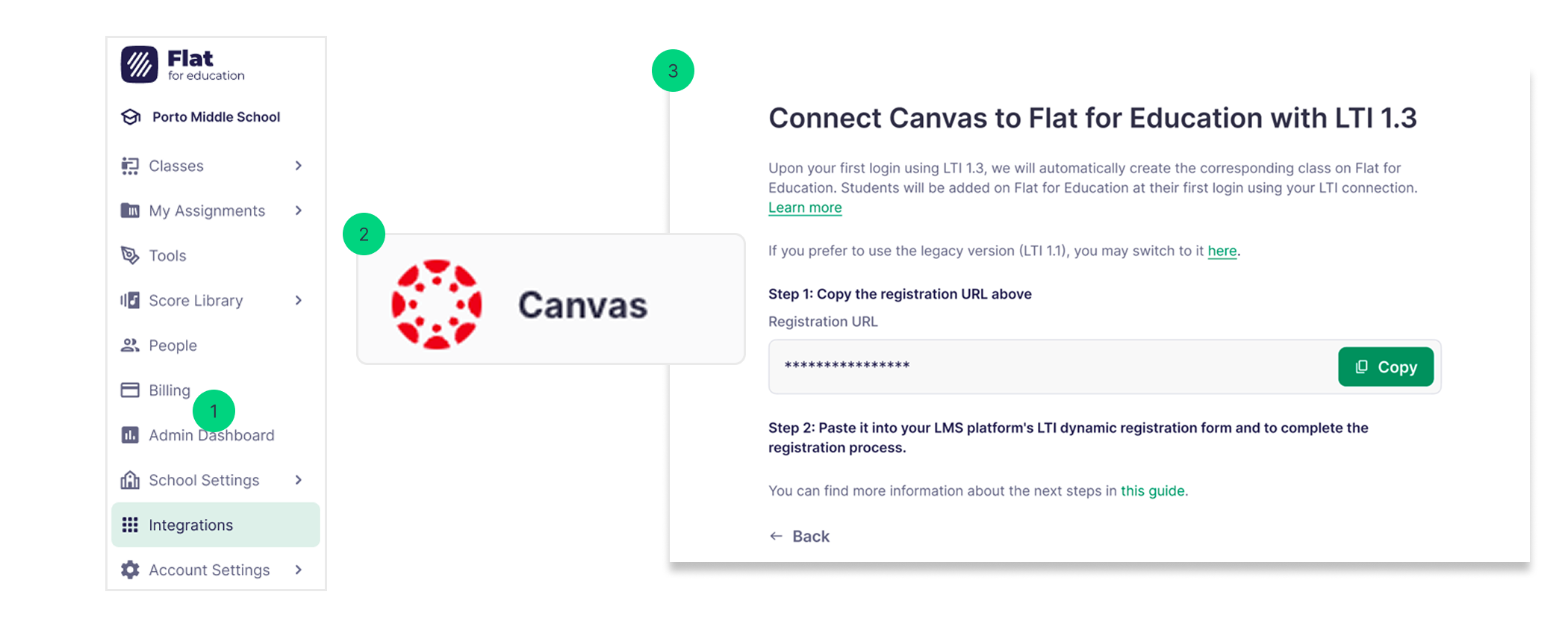
Plak deze URL vervolgens in het formulier voor dynamische registratie in Canvas om het registratieproces te starten en af te ronden.
Stap 2: Configuratie door de Canvas-beheerder
Toegang tot Developer Keys
- Open het Canvas Admin-paneel
- Ga in de linkerzijbalk naar Developer Keys
- Klik op de knop + Developer Key
- Kies LTI Registration in het vervolgkeuzemenu
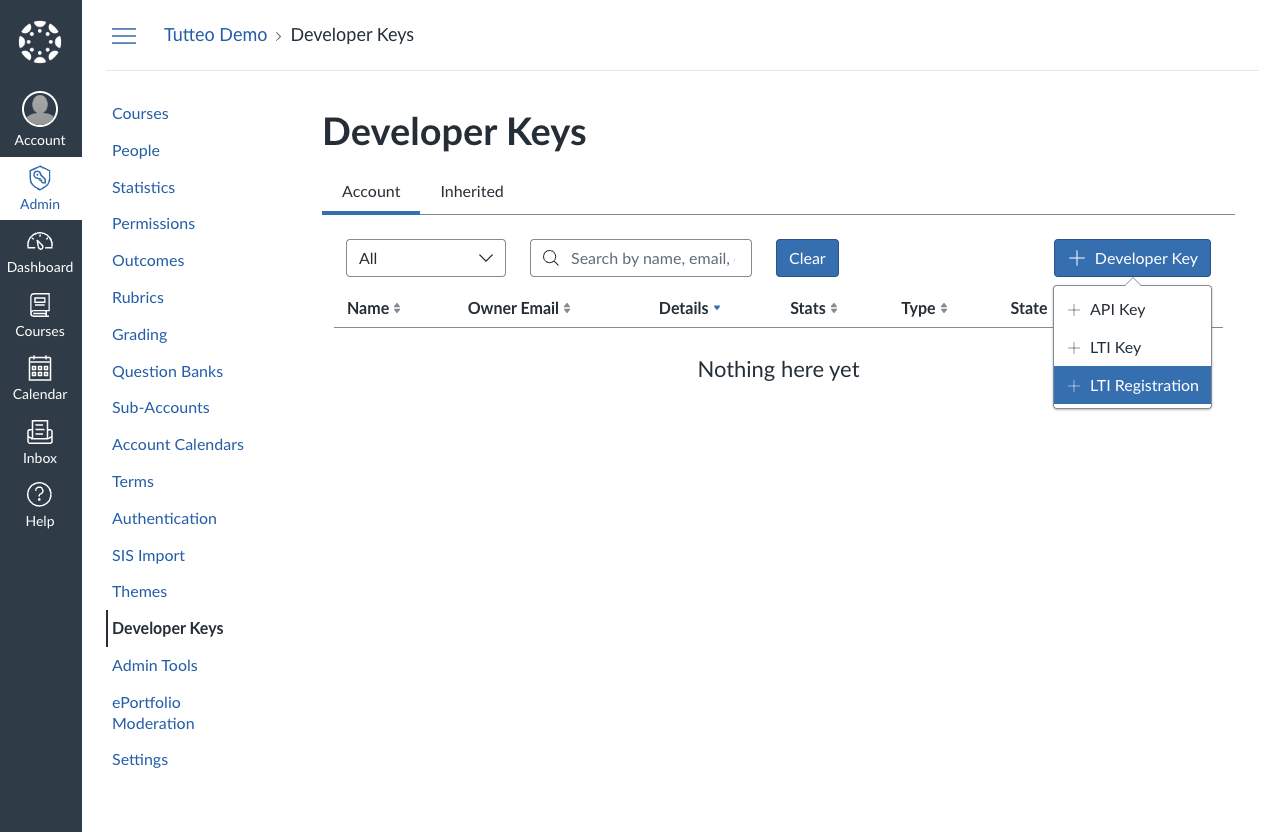
De LTI-tool registreren
- Plak de registratielink van Flat for Education in het veld voor de registratie-URL
- Klik op Continue om door te gaan met de registratie
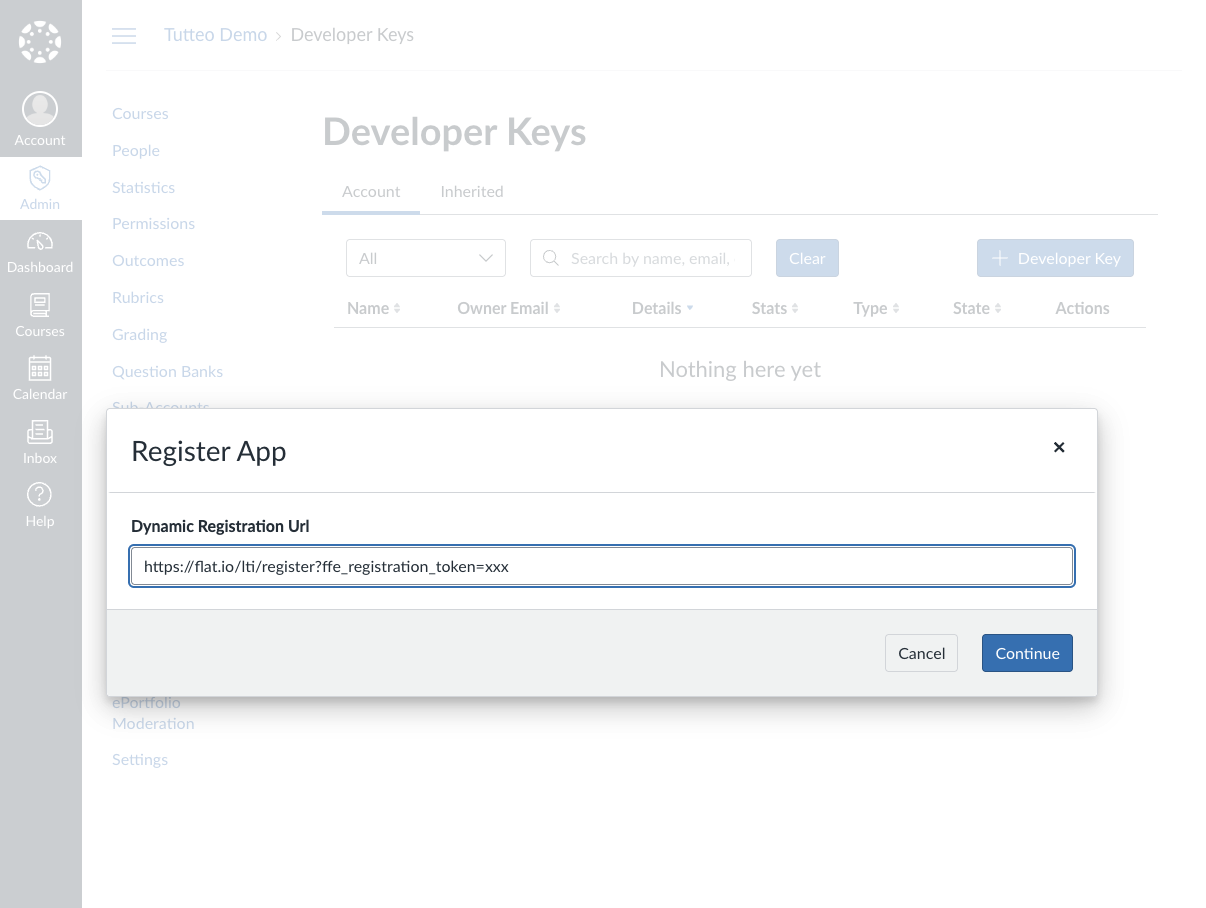
Instelling voltooien
- Controleer de integratiedetails die door Flat for Education worden weergegeven
- Lees de privacyverklaring en de servicevoorwaarden
- Klik op Complete Setup om de registratie af te ronden
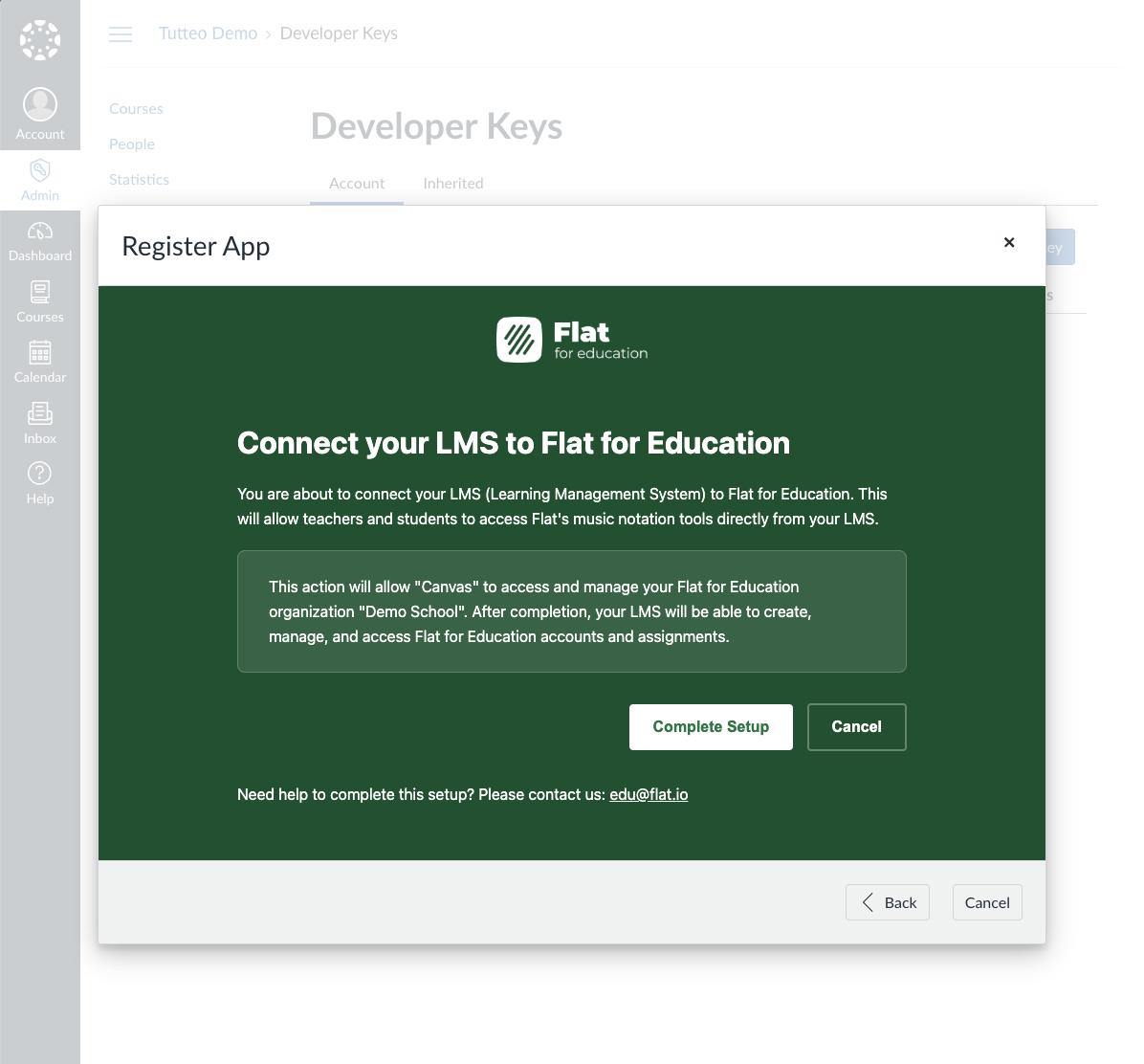
Gegevensdeling en plaatsingen configureren
- Stel de voorkeuren voor gegevensdeling in volgens de privacy-eisen van uw instelling
- Controleer en schakel plaatsingen uit als u wilt beperken waar de tool in Canvas zichtbaar is
- Pas overige instellingen aan naar behoefte van uw instelling
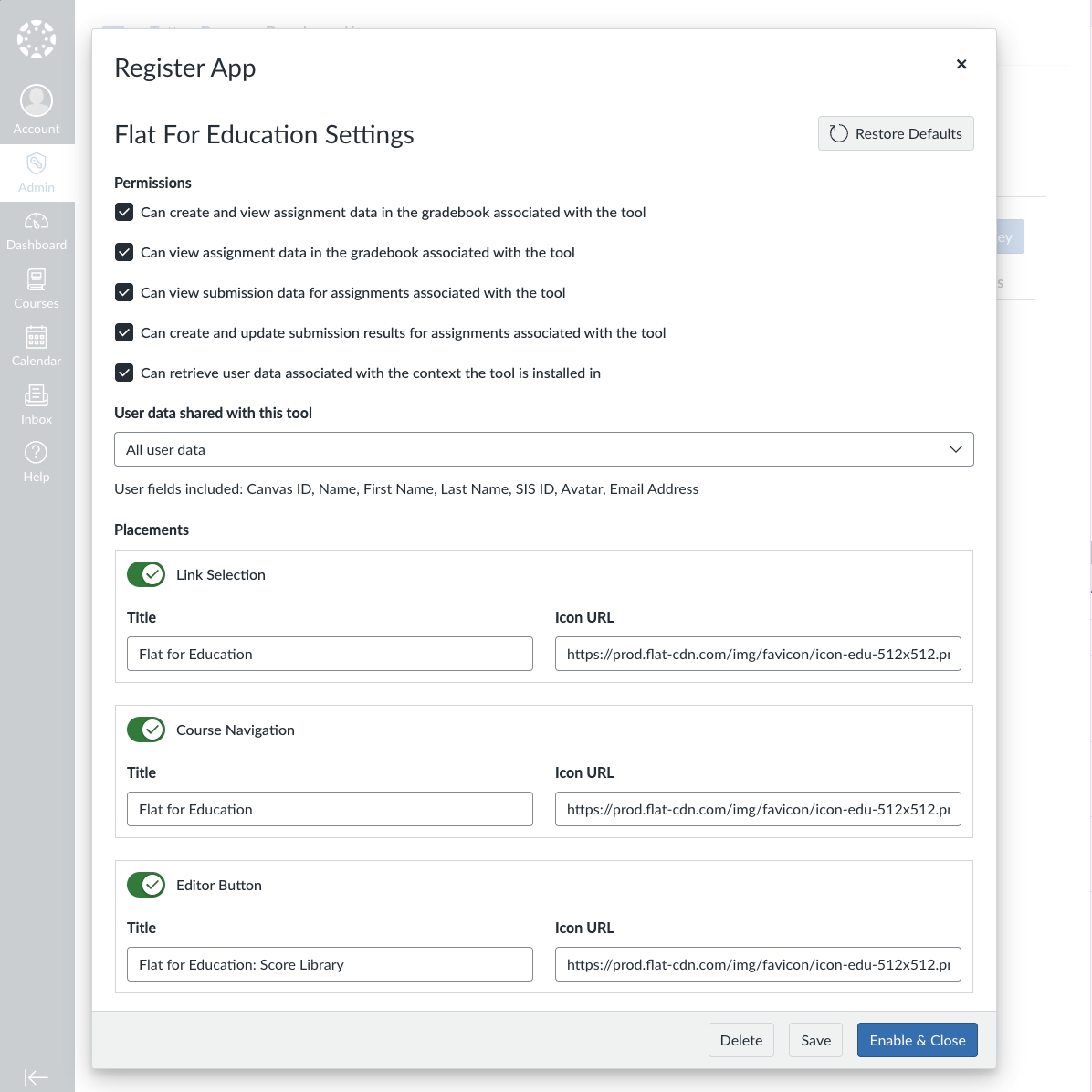
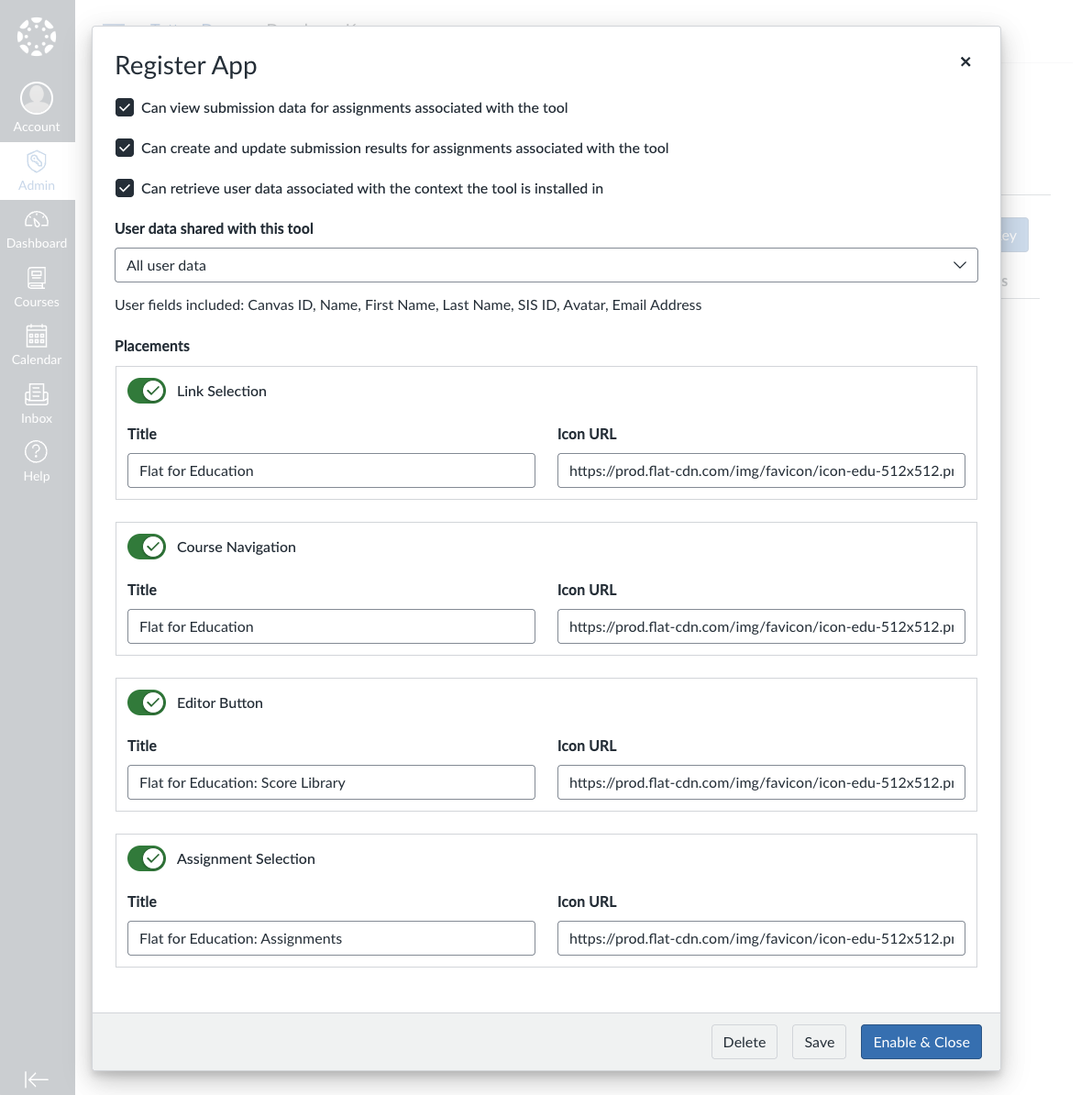
De integratie inschakelen
- Controleer alle instellingen en verifieer dat ze aan uw vereisten voldoen
- Klik op Enable & Close om de integratie te activeren
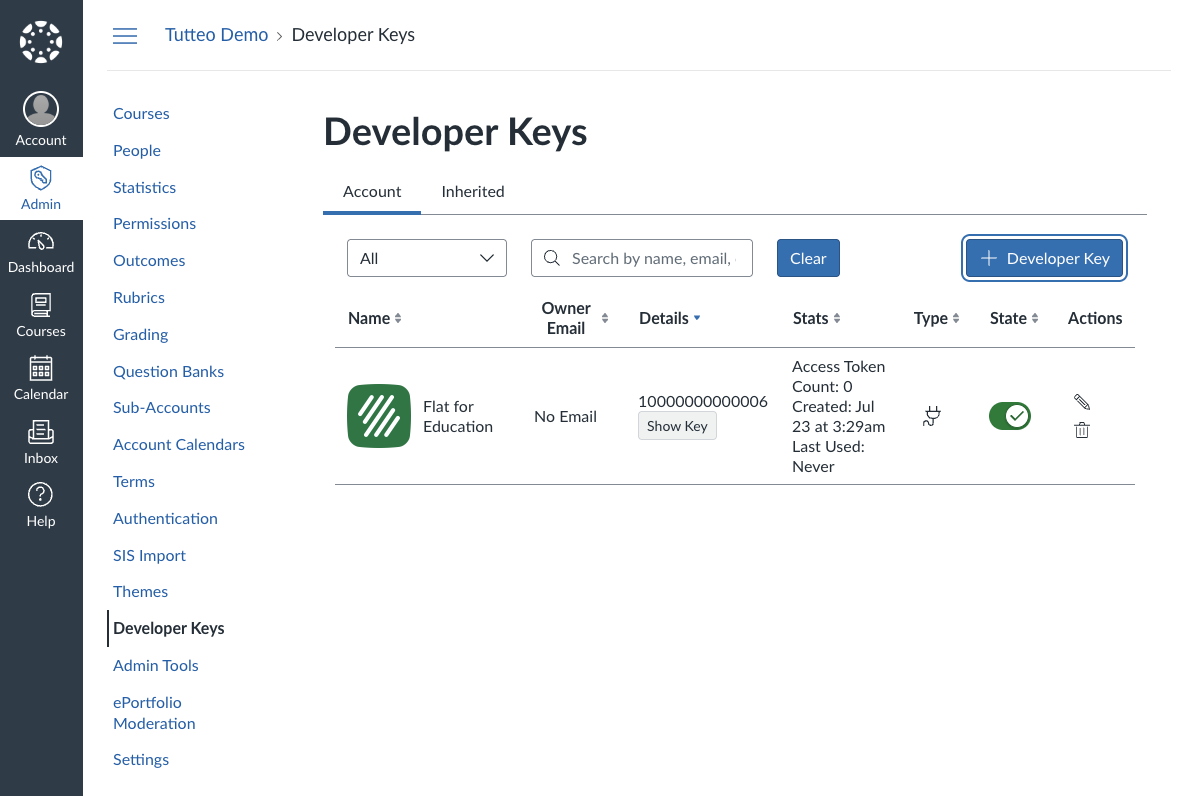
Stap 3: Toevoegen aan een cursus
Zodra de LTI 1.3-integratie op beheerniveau is geconfigureerd, kunnen docenten deze aan hun cursussen toevoegen.
De Client ID ophalen
Na het voltooien van de beheerdersconfiguratie genereert Canvas een Client ID (bijv. 10000000000006). Deze ID is zichtbaar in uw Developer Keys en is nodig voor de installatie op cursusniveau.
Installatie op cursusniveau
Docenten volgen deze stappen om Flat for Education aan hun cursussen toe te voegen:
- Open de cursus waaraan u Flat for Education wilt toevoegen
- Ga naar Settings > tabblad Apps
- Klik op + App om een nieuwe externe tool toe te voegen
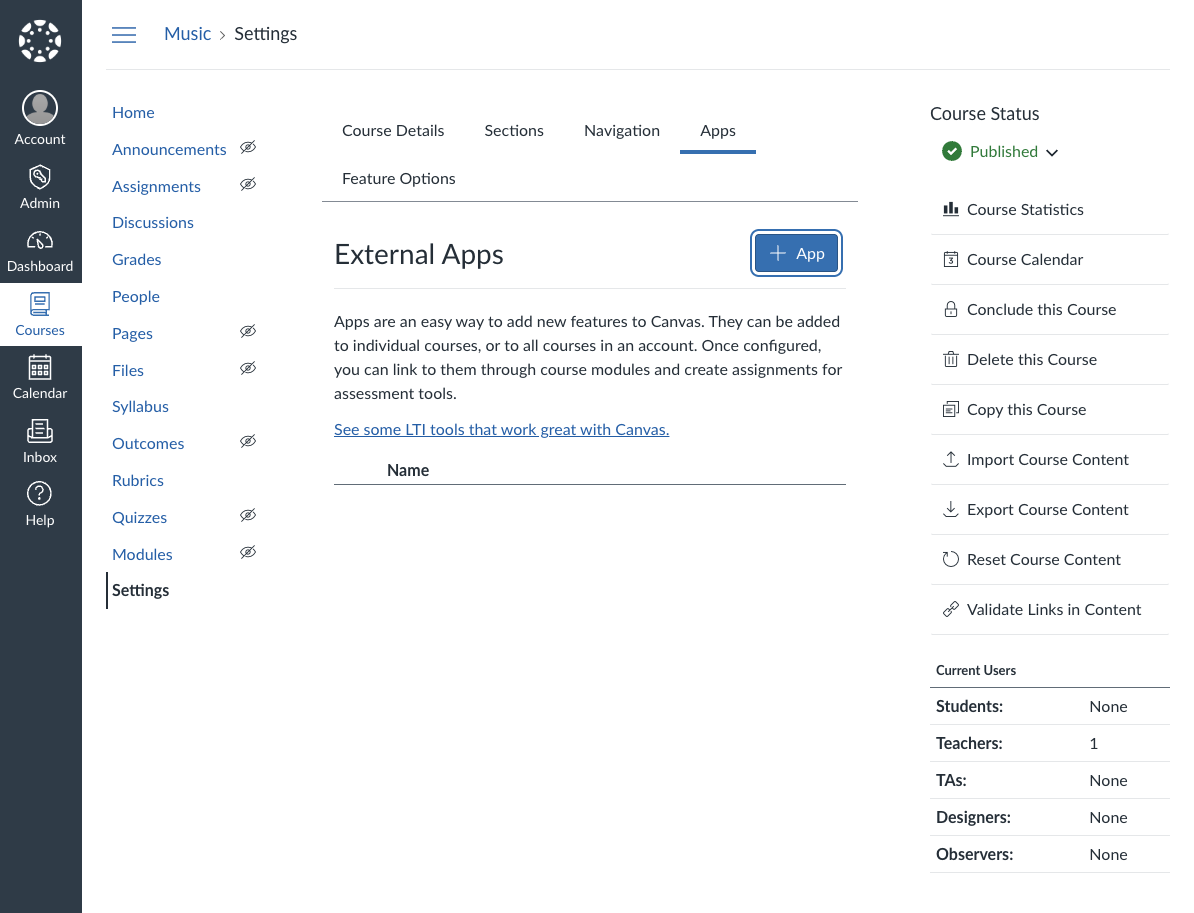
- Kies "By Client ID" als configuratiemethode
- Voer de Client ID in die tijdens de beheerdersconfiguratie is gegenereerd
- Klik op Submit om de tool toe te voegen
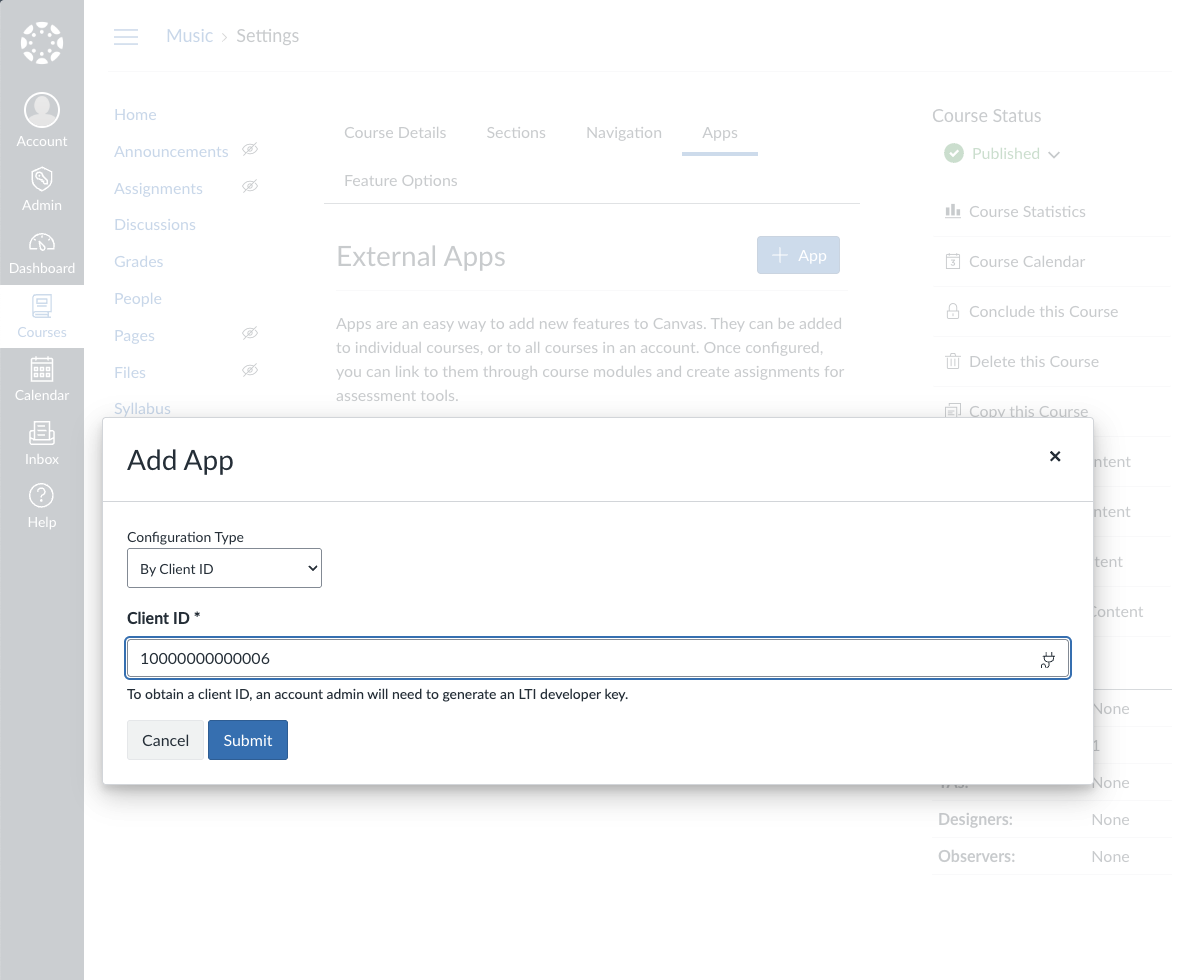
Installatie verifiëren
Controleer na de installatie of Flat for Education correct in uw cursus wordt weergegeven:
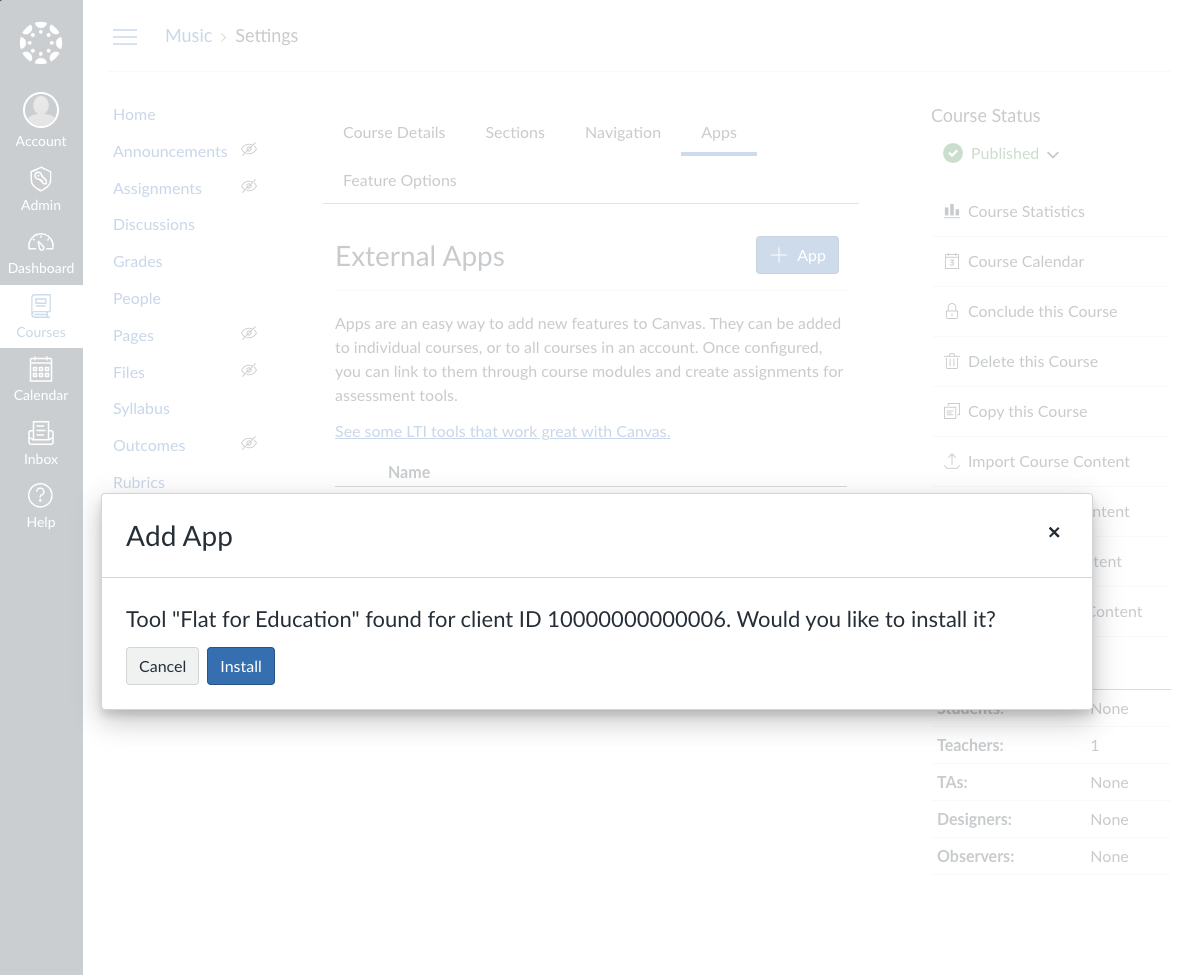
Problemen oplossen
Veelvoorkomende problemen
- Registratielink verlopen: Neem contact op met de support van Flat for Education om een nieuwe registratielink te laten genereren
- Onvoldoende rechten: Zorg dat u beschikt over beheerdersrechten in Canvas
- Client ID niet gevonden: Controleer of de LTI 1.3-tool succesvol is geregistreerd onder Developer Keys
- Privacy-instellingen: Pas de instellingen voor gegevensdeling aan als studenten geen toegang krijgen tot hun account
Hulp krijgen
Als u problemen ondervindt tijdens de installatie:
- Controleer of uw Canvas-omgeving LTI 1.3 ondersteunt
- Verifieer of uw Flat for Education-abonnement ondersteuning voor LTI 1.3 omvat
- Neem contact op met de support van Flat for Education met:
- Uw Canvas-domein
- De gegenereerde Client ID
- Screenshots van eventuele foutmeldingen
Volgende stappen
Zodra LTI 1.3 is geconfigureerd:
Deze pagina is automatisch vertaald vanuit het Engels. Bekijk de originele Engelse versie.